
- •Лабораторный практикум
- •Ю.Е. Бочкарева, н.А. Грачева, о.Л. Курилова
- •Лабораторный практикум: Учебно-методическое пособие для студентов Юридического факультета. Ульяновск: УлГу, 2009, с..
- •Введение
- •Дисциплина «Правовая информатика» аннотация дисциплины
- •Содержание дисциплины Практический курс.
- •Тема 1. Информационное обеспечение правоохранительных органов.
- •Оперативно-справочные, оперативно-розыскные и дактилоскопические учеты.
- •Информационные технологии в правоохранительной деятельности.
- •Автоматизированные информационные системы.
- •Тема 2. Справочные правовые системы.
- •Современные тенденции в развитии справочно-правовых систем.
- •Обзор российских справочно-правовых систем.
- •Тема 3. Спс Консультант Плюс.
- •Поиск информации в спс Консультант Плюс.
- •Ознакомление с пиктографическим меню.
- •Работа с найденными документами.
- •Тема 4. Спс гарант
- •Принципы работы
- •Поисковые возможности.
- •Поиск по реквизитам
- •Поиск по ситуации
- •Поиск по разделам правового навигатора
- •Поиск по источнику опубликования
- •Поиск по толковому словарю
- •Построение обзора изменений законодательства
- •Контекстный фильтр
- •Работа с документом
- •Закладки в документах
- •Интеграция с ms Word и ms Excel
- •Документы на контроле
- •Сохранение документов и списков в файл
- •Папка Мои документы
- •Тема 5. Спс Кодекс.
- •Принципы работы системы «Кодекс»
- •Поиск информации Интеллектуальный поиск
- •Атрибутный поиск
- •Быстрый поиск
- •Поиск по ситуации
- •Поиск наиболее важных документов
- •Работа с тематическим классификатором
- •Работа со списком
- •Работа с текстом документа
- •Лабораторные работы
- •Вопросы к зачету.
- •Задания для поиска документов в спс.
- •Найти в кодексе (поставить закладку в нужной части документа)
- •Найти документ (сохранить результат в папке, созданной в спс)
- •Получить информацию (поставить закладку в тексте найденного документа, на абзац с ответом на задание):
- •Найти документ по словам, которые встречаются в тексте (поставить закладку)
- •Найти документы по практическому вопросу (поставить закладку в тексте найденного документа, на абзац с ответом на задание)
- •Список использованных ресурсов.
- •Содержание.
- •Тема 5. Спс Кодекс. 60
Построение обзора изменений законодательства
С помощью этою поиска Вы можете построить обзор любых интересующих изменений законодательства.
Для построения
обзора воспользуйтесь соответствующим
пунктом основного меню, кнопкой
![]() на панели инструментов или командой
Обзор изменений законодательства
в разделе Поиск командного меню.
на панели инструментов или командой
Обзор изменений законодательства
в разделе Поиск командного меню.
Принципы заполнения карточки построения обзора изменений законодательства аналогичны правилам работы с карточкой поиска по реквизитам.
Для построения обзора изменений законодательства используются следующие поля: Орган/Источник, Раздел/Тема, Дата, Вид правовой информации (см. рис. 15).
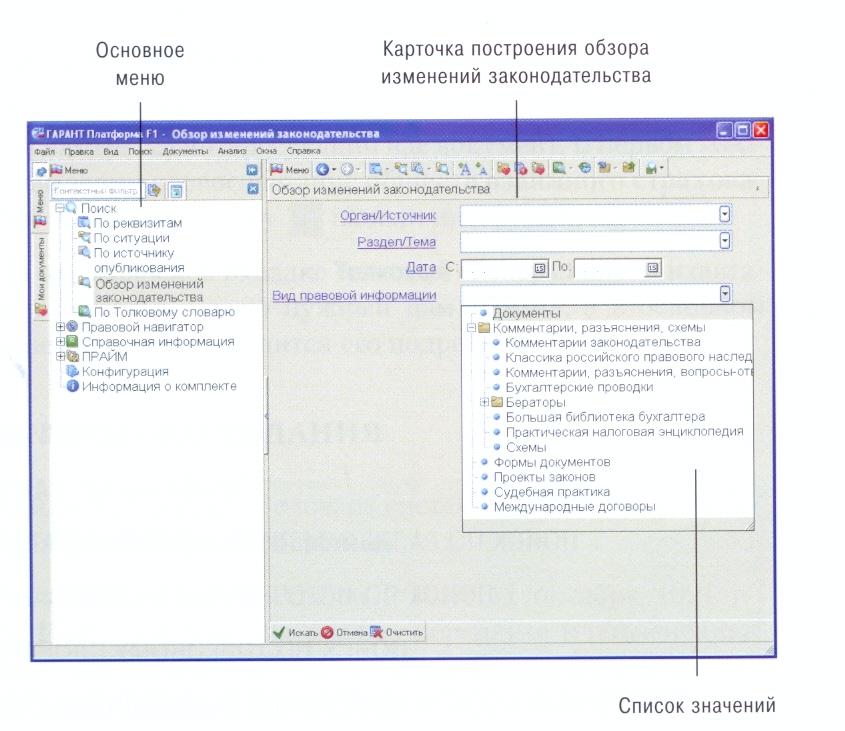
Рис. 15
Значения того или иного поискового реквизита удобнее всего выбирать с помощью контекстного фильтра.
Пример. Построим обзор документов Федеральной налоговой службы России за текущий год.
Перейдем к карточке
построения обзора изменений законодательства
с помощью кнопки
![]() панели инструментов. В поле Орган/Источник
введем ФНС и выберем в открывшемся
списке значений пункт Федеральные
министерства и ведомства/ФНС России
(Федеральная налоговая служба). В поле
Дата/С: введем 01012005. Нажмем кнопку
Искать. См. рис. 16.
панели инструментов. В поле Орган/Источник
введем ФНС и выберем в открывшемся
списке значений пункт Федеральные
министерства и ведомства/ФНС России
(Федеральная налоговая служба). В поле
Дата/С: введем 01012005. Нажмем кнопку
Искать. См. рис. 16.
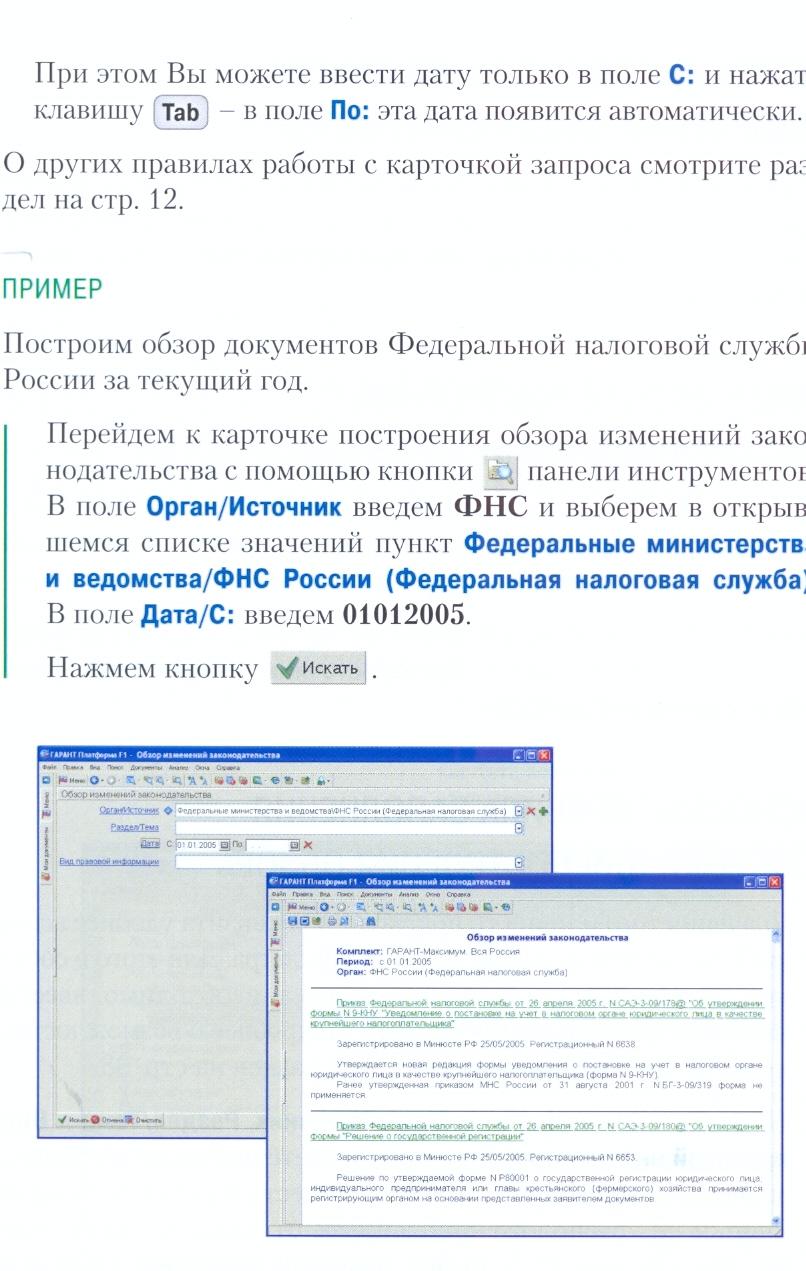
Рис. 16
Контекстный фильтр
Контекстный фильтр является наиболее быстрым и эффективным способом выбора нужных элементов в списках значений реквизитов документов, ситуаций, разделов Правового навигатора и других предусмотренных в системе списках (см. рис. 17).

Рис. 17
Контекстный фильтр позволяет оставлять на экране только соответствующие введенному контексту значения, сокращая общий список. В результате выбрать нужный элемент становится быстрее и проще.
Пример. Ознакомимся с содержанием журнала "Расчет" N 12 за 2004 год. По умолчанию в списке источников опубликования выбран поиск слов контекста в любом порядке.
В поле контекстного фильтра поиска по источнику опубликования введем Расчет 12 2004. После того как в списке печатных изданий останется Журнал "Расчет", 2004 год, N 12, отметим его и нажмем кнопку Искать.
Работа с документом
Для наглядности отдельные элементы текста документа выделены определенным цветом. Принятые по умолчанию в системе цвета Вы можете изменить, для этого необходимо обратиться к пункту Редактор стилей в разделе Файл командного меню.
В системе ГАРАНТ реализовано единое гипертекстовое пространство. Все документы из любых информационных блоков ГАРАНТа связаны друг с другом гипертекстовыми ссылками.
Комментарии юристов
«Гаранта» по умолчанию выделяются
сиреневым цветом и курсивом. При
необходимости их можно скрыть с помощью
кнопки
![]() .
.
В системе также предусмотрена возможность добавлять в тексты документов собственные комментарии.
Графические изображения, содержащиеся в текстах документов, можно просматривать непосредственно в тексте или в отдельном окне. Достаточно щелкнуть по изображению кнопкой мыши, и оно загрузится в окно, в котором доступен расширенный набор операций, позволяющий масштабировать, сохранять или распечатывать изображение.
Пример. Откроем информационное сообщение ЦБР N215/01 «Описание и технические характеристики банкнот и монет евро» (см. рис. 18).
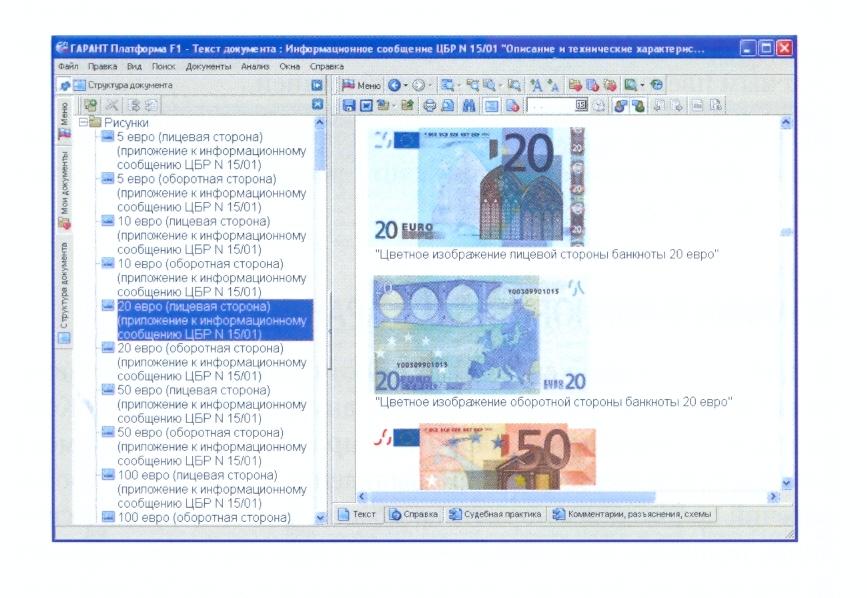
Рис. 18
Обратите внимание на ряд вкладок в нижней части экрана. Вкладки используются для просмотра важной информации о текущем документе. Так, вкладка Справка содержит сведения о вступлении в силу документа, его статусе, источнике и дате официального опубликования, внесенных изменениях и т. п. Вкладка Судебная практика позволяет быстро открыть список судебных решений, которые содержат ссылки на текущий документ, а вкладка Комментарии, разъяснения, схемы - список аналитических материалов о текущем документе.
Работая с текстом
нормативного правового документа, Вы
также можете обратиться к графической
копии его официальной публикации и
удостовериться, что текст документа,
размещенный в системе, полностью
соответствует тексту, опубликованному
в официальном источнике. Доступ к
графической копии осуществляется с
помощью кнопки
![]() панели инструментов.
панели инструментов.
В Структуре документа представлены оглавление документа, отображающее иерархию его разделов, глав, статей, пунктов и других структурных единиц, списки Ваших закладок и комментариев, ссылки на встроенные объекты (рисунки, графики, таблицы в формате MS Word и MS Excel).
Структура документа располагается на соответствующей вкладке панели навигации.
